重装系统雨林木风详细图解
- 分类:教程 回答于: 2016年10月24日 00:00:00
雨林木风系统是非常好用的系统,但是最近有个网友使用的系统出了点问题,想用u盘安装win7雨林木风系统,而且想要通过重装系统雨林木风详细图解进行把雨林木风系统重装,为了帮助大家重装系统雨林木风。小编就把珍藏已久的重装系统雨林木风详细图解分享给大家,希望能够帮助到更多的人雨林木风系统重装。大家可以了解一下,遇见相对应的问题可以迎刃而解了。我们大家一起来了解一下吧~
方法/步骤
百度搜索雨林木风,选择官网。
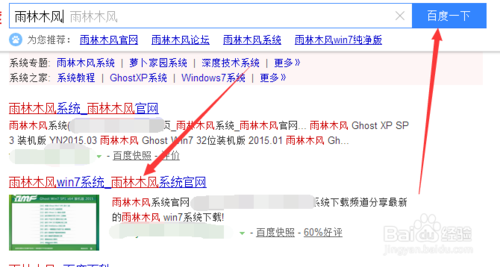
进入官网,点击合适的系统文件下载,注意你的电脑是32位还是64位。

下载好系统之后,把文件解压,注意解压要解压到除了C盘以外的盘符,我这里就直接下载到F盘,解压到当前文件夹。

解压的过程稍微慢一些,速度会随着进程也越来越慢,最后在8M/s左右。
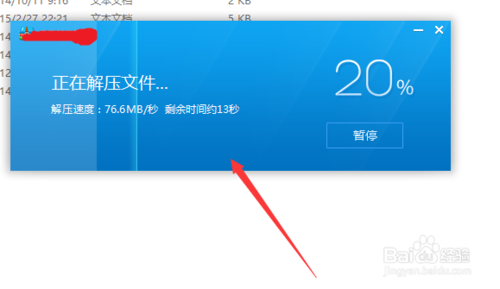
解压完成后,找到autorun这个文件,双击打开。
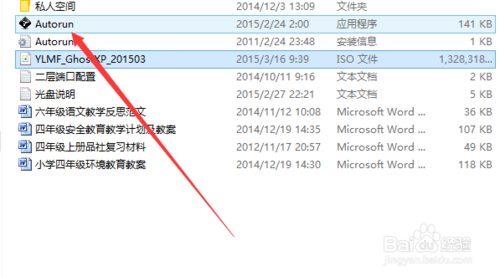
进入雨林木风的安装界面,选择安装到C盘。

在弹出的小窗口中,选择C盘,并点击确定。这里要注意上面的镜像文件路径里不能有汉字,如果有,可以把相关的文件夹重命名成英文即可。
后面的就是自动完成了,大约需要10分钟的时间,很快。

重装系统雨林木风详细图解的全部内容就介绍到此结束了,小编是结合了小白用户们的特点,适合一般电脑使用者,没有难度,提供最详细好用又简单的雨林木风系统重装教程给大家,并且用图文并茂的方式,让大家轻松学电脑系统重装,日后大家的系统用的安心,上网游戏玩的开心。推荐阅读:雨林木风和深度技术哪个好
 有用
26
有用
26


 小白系统
小白系统


 1000
1000 1000
1000 1000
1000 1000
1000 1000
1000 1000
1000 1000
1000 1000
1000 1000
1000 1000
1000猜您喜欢
- 笔记本重装系统xp的方法步骤..2022/06/22
- iso光盘映像文件怎么安装2022/07/22
- 电脑重装系统怎么备份文件..2023/02/02
- 笔记本电脑没声音怎么办的解决方法..2021/12/22
- 电脑装系统教程2022/09/24
- 如何自己组装电脑?2022/03/18
相关推荐
- 风云一键重装系统使用教程..2016/08/18
- 电脑用什么重装系统好2023/02/04
- 小白一键重装系统怎么样?..2022/07/21
- 爱普生打印机使用教程和方法..2022/05/17
- 无法停止通用卷设备怎么办..2015/07/07
- 电脑怎么重装系统教程2022/12/29

















